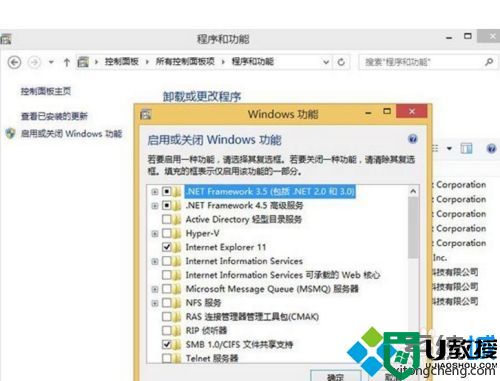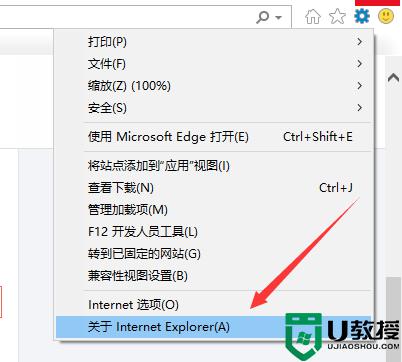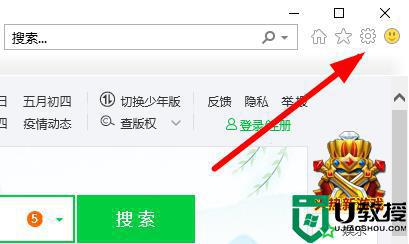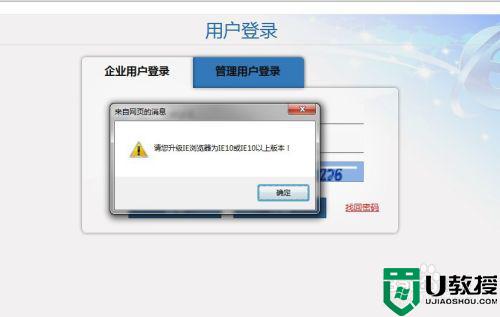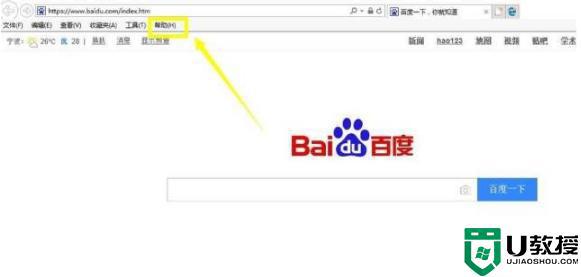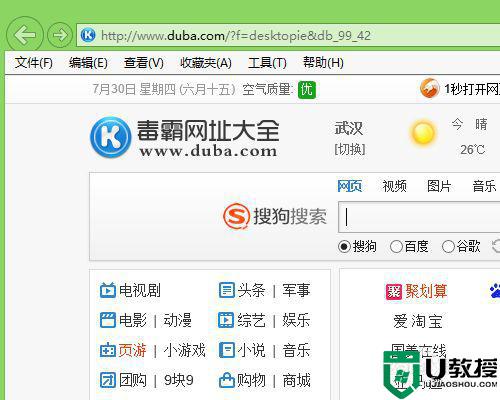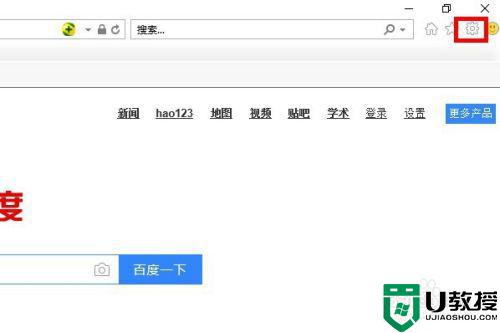ie8浏览器怎么升级到ie11 如何将ie8升级到ie11
一些用户电脑中系统自带的浏览器是属于ie8,功能比较少,同时也无法满足用户的需求,对此有些用户就想要重新将ie8浏览器升级到ie11版本,可是ie8浏览器怎么升级到ie11呢?其实方法很简单,接下来小编就来告诉大家将ie8升级到ie11设置方法。
具体方法:
1、打开控制面板-系统和安全-Windows Update-在系统更新页面中,点右边的现在开始检查更新按钮,然后系统会自动查找并检测你的系统所需要的补丁程序以及其他的程序更新。
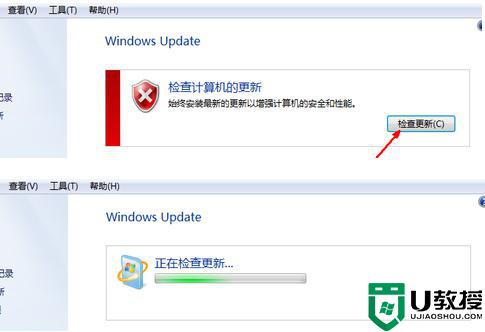
2、当检查出所有的需要安装的程序及补丁后,会有页面中有所显示。浏览器的更新是属于比较重要的更新的,点击一下这个重要更新。
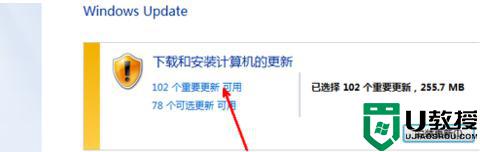
3、然后会在这一系列的补丁程序列表中找到IE11的选项,选定这个选项,点击确定。如果你只是选中这一项而不选择其他项,很可能会升级不成功,因为IE11需要放多其他补丁程序的支持。
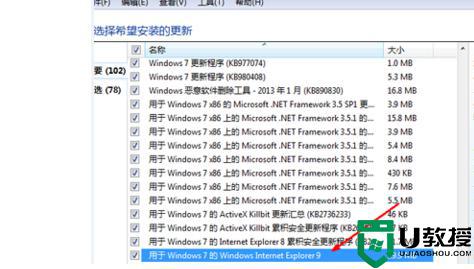
4、现在回到更新主界面,点开始更新按钮,系统就开始自动下载最新的浏览器版本并自动安装了。这种方法升级浏览器是最稳定最省心的,出现错误的可能性也最小。
5、完成以上步骤后,会提示需要重启计算机,点击重启之后IE11升级就成功了。
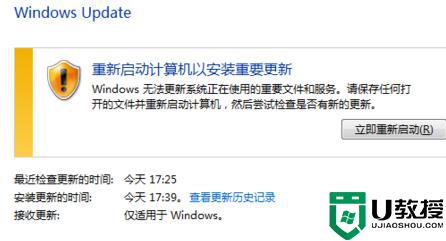
上述就是关于将ie8升级到ie11设置方法了,有需要的用户就可以根据小编的步骤进行操作了,希望能够对大家有所帮助。